怎么找回Win8.1管理员账户
用户对于管理员账户肯定不会感到陌生,管理员账户拥有极高的权限,电脑中一些重要的文件必须通过登录管理员账户才能打开,使用其他普通账户根本无法打开这些重要的文件,但是用户在使用Win8.1系统的时候很难在系统上找到管理员账户,因此也无法打开管理员账户。导致系统中一些重要的文件无法进行查看,其实我们通过简单的操作就可以在新系统上重新找回管理员账户,下面就讲下如何在新系统上找回管理员账户。
首先在键盘上找到WIN和F按键,同时按下这两个按键,然后在开始菜单的搜索栏中找到并点击所有位置。
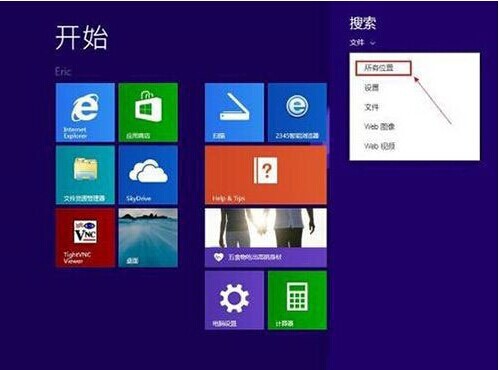
在搜索方框中输入CMD并敲击键盘上的Enter键,搜索方框的下面会出现命令提示符选项,我们有鼠标右键点击这个选项,在出现的选项中找到并点击以管理员身份运行。
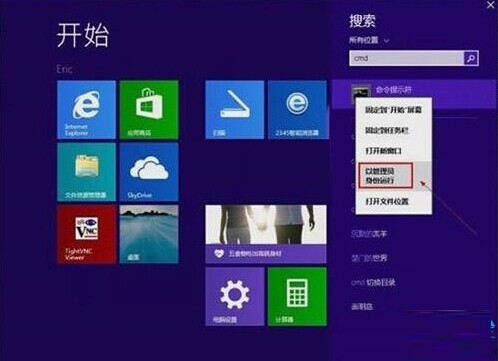
这时候我们可以进入到命令提示符窗口,在窗口输入net user administrator /active:yes,
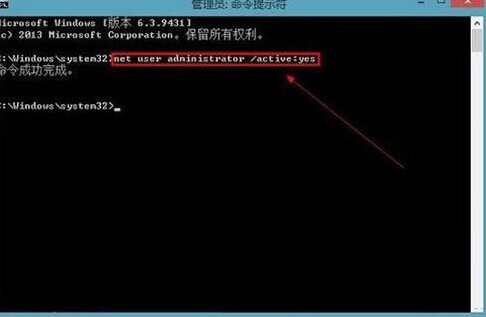
强行打开管理员账户,然后将电脑注销掉,再进入的时候就可以以管理员的身份登录系统了。安装完新系统之后,人们肯定需要对新系统进行调节,只有使用管理员账户登录才能对新系统进行调节,因此找到管理员账户是非常必要的,如果我们在新系统上无法找到管理员账户,可以使用上面的方法进行操作,可以很快将管理员账户找回来。有了管理员账户我们便可以对新系统进行调节了。
猜你喜欢
更多-
 win8.1 64位装vb6.0卡在装程序正在更新您的系统怎么办?
win8.1 64位装vb6.0卡在装程序正在更新您的系统怎么办?win8 2016-07-25
-
 win8玩红色警戒2时切回桌面再进入游戏就黑屏怎么办
win8玩红色警戒2时切回桌面再进入游戏就黑屏怎么办win8 2017-04-16
-
 win8忘记密码怎么办?一招轻松重置Win8登录密码
win8忘记密码怎么办?一招轻松重置Win8登录密码win8 2015-05-06
-
 win8.1系统未正确启动,怎么办?
win8.1系统未正确启动,怎么办?win8 2016-07-22
-
 win8系统C盘的用户文件夹太大的解决办法
win8系统C盘的用户文件夹太大的解决办法win8 2016-07-08
